Как да наблюдавате и проследявате промените в системния регистър в Windows 11/10
Windows 11/10 няма вграден инструмент за наблюдение на системния регистър . (Registry)Но това, което можете да направите, е да използвате програмата File Compare от командния ред на (File Compare)Windows или fc.exe , за да сравните два файла за експортиране на системния регистър и по този начин да наблюдавате промените в системния регистър на Windows. (Windows Registry)Можете също да използвате някакъв безплатен софтуер, за да наблюдавате промените в системния регистър(Registry) на вашата система Windows 11/10/8/7 .
Как да наблюдавате и проследявате промените в системния регистър в (Registry)Windows
Можете да наблюдавате промените в системния регистър, като използвате инструмента за сравняване на файлове от командния ред fc.exe(File Compare) или безплатна програма като WhatChanged , RegShot , Sysinternals Process Monitor и др. Нека да разгледаме наличните опции.
1] Сравнете файл fc.exe
За да използвате тази програма за сравнение на файлове(File Compare) или fc.exe, първо експортирайте .reg файл и го наименувайте като rega .
След като промяната се осъществи, експортирайте променения .reg файл и го наречете, да речем, regb .
Сега отворете командния ред и въведете:
fc /u rega.reg regb.reg > regcompare.txt
Тъй като .reg файловете използват Unicode, ключът /u казва на fc.exe да използва Unicode .
Вече можете да проверите изхода regcompare в Notepad.
2] Какво се промени
Можете също да опитате тази помощна програма на трета страна WhatChanged , за да наблюдавате лесно промените във вашия регистър на Windows 10/8/7.
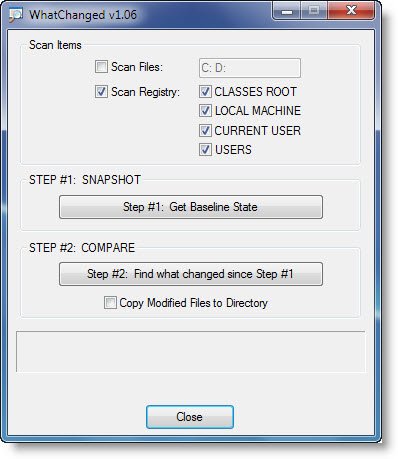
Просто изтеглете това преносимо приложение WhatChanged и го стартирайте преди и след промяната.
3] Sysinternals Process Monitor
Sysinternals Process Monitor е страхотен безплатен софтуер за наблюдение на промените в системния регистър в реално време. Process Monitor е усъвършенстван инструмент за наблюдение за Windows , който показва в реално време файлова система, регистър(Registry) и активност на процес/нишка. Той съчетава характеристиките на две наследени помощни програми на Sysinternals , Filemon и Regmon , и добавя обширен списък от подобрения, включително богато и неразрушително филтриране, изчерпателни свойства на събития като идентификатори на сесии(Session IDs) и потребителски имена, надеждна информация за процеса, пълни стекове на нишки с интегриран символ поддръжка за всяка операция, едновременно регистриране във файл и много други.
4] RegShot
RegShot е друга малка помощна програма за сравняване на системния регистър, която ви позволява бързо да направите моментна снимка на вашия регистър и след това да го сравнявате с втора; направено след извършване на системни промени или инсталиране на нов софтуерен продукт. Отчетът за промените може да бъде изготвен в текстов или HTML формат и съдържа списък с всички модификации, извършени между моментна снимка1 и моментна снимка2. Вземете го тук(here) .
5] MJ Registry Watcher
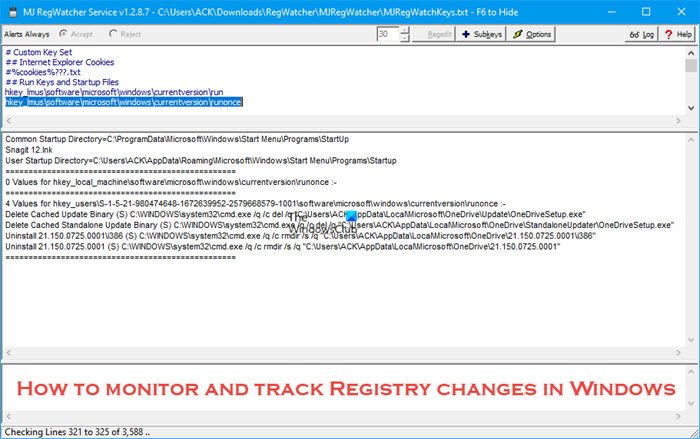
MJ Registry Watcher е прост проститутка за регистър, файлове и директории, която защитава важните стартиращи файлове, ключове в системния регистър и стойности, които обикновено се атакуват от злонамерен софтуер. Той има много ниско използване на ресурси и е настроен да анкетира на всеки 30 секунди по подразбиране, въпреки че можете да настроите това на някъде между 0 и 9999. Изтеглете го тук(it here) .
Има и други инструменти, които могат да ви помогнат да наблюдавате промените в системния регистър на Windows; те са:(There are other tools that can help you monitor the changes in the Windows Registry; they are:)
- Гледайте на живо в регистъра(Registry Live Watch)
- LeeLu монитори AIO системен монитор
- FRSSystemWatch
- RegFromApp
- Registrar Registry Manager Lite .
Те също може да ви интересуват:(These may also interest you:)
- Де-мистификация на системния регистър на Windows.(De-Mystifying Windows Registry.)
- Как да архивирате, възстановите, поддържате системния регистър на Windows.(How To Back Up, Restore, Maintain Windows Registry.)
- Как да ограничим достъпа до редактора на системния регистър и др.
- Как да отворите множество копия на системния регистър.
Related posts
Как да възстановите системния регистър с помощта на командния ред в Windows 11/10
Как да деактивирате опцията за влизане с парола за снимки в Windows 11/10
Как да конфигурирате настройките за синхронизиране с помощта на редактора на системния регистър в Windows 11/10
Деактивирайте клавиша на Windows или WinKey в Windows 11/10
Редакторът на системния регистър не се отваря, срива се или спира да работи в Windows 11/10
Активирайте мрежовите връзки, докато сте в модерен режим на готовност на Windows 11/10
Как да проверите системния регистър за злонамерен софтуер в Windows 11/10
Как да използвате приложението Alarms and Clocks на Windows 11/10
Как да тествате уеб камера в Windows 11/10? Работи ли?
Как да поправите или поправите повреден регистър в Windows 11/10
Архивирайте, преместете или изтрийте PageFile.sys при изключване в Windows 11/10
Известията на лентата на задачите не се показват в Windows 11/10
Раздел за управление на захранването липсва в диспечера на устройства на Windows 11/10
HDMI устройство за възпроизвеждане не се показва в Windows 11/10
Как да добавите редактора на системния регистър към контролния панел в Windows 11/10
Коригирайте забавянето на звука на Bluetooth в Windows 11/10
Настройките за синхронизиране не работят или са в сиво в Windows 11/10
Как да сменяте твърди дискове в Windows 11/10 с Hot Swap
Списък с пътеки за стартиране, папки и настройки на системния регистър в Windows 11/10
Как да добавите редактор на групови правила към Windows 11/10 Home Edition
